單一登入的運作方式
 建議變更
建議變更


在啟用單一登入(SSO)之前、請先檢閱StorageGRID 啟用SSO時、哪些地方會影響到「資訊登入」和「登出」程序。
啟用SSO時登入
啟用SSO並登入StorageGRID 支援功能時、系統會將您重新導向至組織的SSO頁面、以驗證您的認證資料。
-
在StorageGRID 網頁瀏覽器中輸入任何「靜態管理節點」的完整網域名稱或IP位址。
畫面上會出現「簽署」頁面。StorageGRID
-
如果這是您第一次存取此瀏覽器上的URL、系統會提示您輸入帳戶ID:
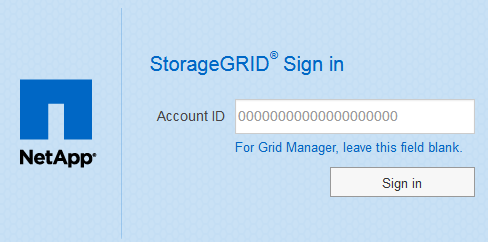
-
如果您先前曾存取Grid Manager或Tenant Manager、系統會提示您選擇最近的帳戶或輸入帳戶ID:
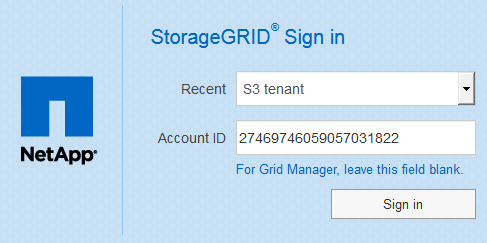
輸入租戶帳戶的完整URL(即完整網域名稱或IP位址之後)時、不會顯示「協助登入」頁面StorageGRID /?accountId=20-digit-account-id)。而是會立即重新導向至組織的SSO登入頁面、您可以在其中登入 使用SSO認證登入。 -
-
指出您要存取Grid Manager或租戶管理程式:
-
若要存取Grid Manager、請將「*帳戶ID」欄位保留空白、輸入 0*作為帳戶ID、或選取* Grid Manager*(若出現在最近的帳戶清單中)。
-
若要存取租戶管理程式、請輸入20位數的租戶帳戶ID、或是在最近的帳戶清單中、依名稱選取租戶。
-
-
按一下*登入*
可將您重新導向至組織的SSO登入頁面。StorageGRID例如:
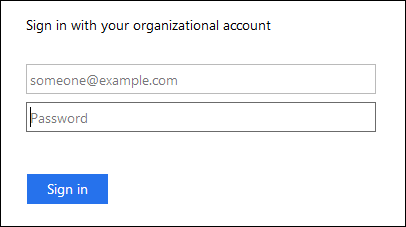
-
[[signin_SSO ]使用您的SSO認證登入。
如果SSO認證資料正確:
-
身分識別供應商(IDP)提供驗證回應StorageGRID 功能以回應功能。
-
驗證驗證回應。StorageGRID
-
如果回應有效、且您屬於具有足夠存取權限的聯盟群組、您將會登入Grid Manager或租戶管理程式、視您選取的帳戶而定。
-
-
您也可以存取其他管理節點、或是存取Grid Manager或租戶管理程式(如果您有足夠的權限)。
您不需要重新輸入SSO認證。
啟用SSO時登出
啟用SSO以StorageGRID 利執行功能時、登出時會發生什麼事取決於您登入的項目、以及登出的位置。
-
在使用者介面的右上角找到*登出*連結。
-
按一下*登出*。
畫面上會出現「簽署」頁面。StorageGRID「最近的帳戶」下拉式清單會更新為包含* Grid Manager*或租戶名稱、以便日後更快存取這些使用者介面。
如果您已登入… 您也可以登出… 您已登出… 一個或多個管理節點上的Grid Manager
任何管理節點上的Grid Manager
所有管理節點上的Grid Manager
一或多個管理節點上的租戶管理程式
任何管理節點上的租戶管理程式
所有管理節點上的租戶管理程式
Grid Manager與租戶管理程式
網格管理程式
僅限Grid Manager。您也必須登出租戶管理程式、才能登出SSO。

|
下表摘要說明當您使用單一瀏覽器工作階段登出時會發生的情況。如果您在StorageGRID 多個瀏覽器工作階段之間登入到Sof、則必須分別登出所有瀏覽器工作階段。 |


